重装win10系统后如何把任务栏还原到下面
更新时间:2018-04-28 08:41:07
作者:烂好人
最近有不少用户重装windows10系统后发现任务栏跑到其他地方去了,用不习惯了,那我们要如何把任务栏还原到下面呢,下面小编就给大家介绍一下重装win10系统把任务栏还原到下面的方法。
方法一:直接拖拽法
1、首先在右侧的任务栏上右键,在弹出的右键菜单中,看一下「任务栏锁定」前面是否有勾,如果有勾,需要将前面的勾去掉,如果前面没有勾,则无需操作;
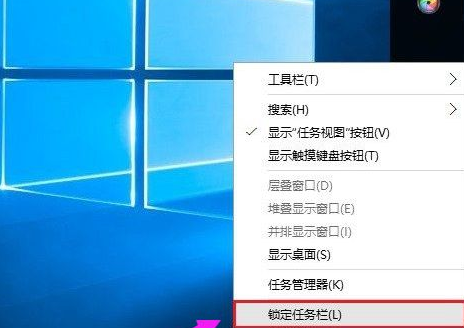
2、任务栏锁定前面有勾,则说明任务栏被锁定,会无法拖动,需要去掉;
3、取消了任务栏锁定后,直接将右侧的任务栏拖动到电脑屏幕下方就可以了,这样就可以轻松将任务栏还原到下面了。此外,将任务栏还原到下面后,再次在空位出鼠标右键,然后将「任务栏锁定」的勾打开,这样可以将任务栏锁定在底部,以后就不容易出现任务栏跑其它地方去了。

方法二:设置任务栏属性
1、在右侧任务栏空位出右键,在弹出的选项中,先需要检查下任务栏是否锁定;
2、如果被锁定,则将前面的勾去掉,取消锁定;
3、取消锁定后,再次点击右键菜单中的「属性」;

4、打开任务栏属性后,然后将「任务栏在屏幕中的位置」设置为“底部”,并点击底部的“确定”;
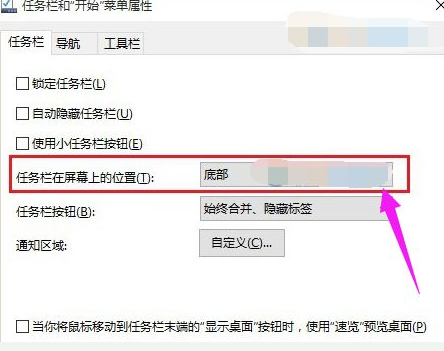
以上就是关于重装win10系统把任务栏还原到下面的方法了。
系统重装相关下载
系统重装相关教程
重装系统软件排行榜
重装系统热门教程
- 系统重装步骤
- 一键重装系统win7 64位系统 360一键重装系统详细图文解说教程
- 一键重装系统win8详细图文教程说明 最简单的一键重装系统软件
- 小马一键重装系统详细图文教程 小马一键重装系统安全无毒软件
- 一键重装系统纯净版 win7/64位详细图文教程说明
- 如何重装系统 重装xp系统详细图文教程
- 怎么重装系统 重装windows7系统图文详细说明
- 一键重装系统win7 如何快速重装windows7系统详细图文教程
- 一键重装系统win7 教你如何快速重装Win7系统
- 如何重装win7系统 重装win7系统不再是烦恼
- 重装系统win7旗舰版详细教程 重装系统就是这么简单
- 重装系统详细图文教程 重装Win7系统不在是烦恼
- 重装系统很简单 看重装win7系统教程(图解)
- 重装系统教程(图解) win7重装教详细图文
- 重装系统Win7教程说明和详细步骤(图文)













